Book Appointment Now
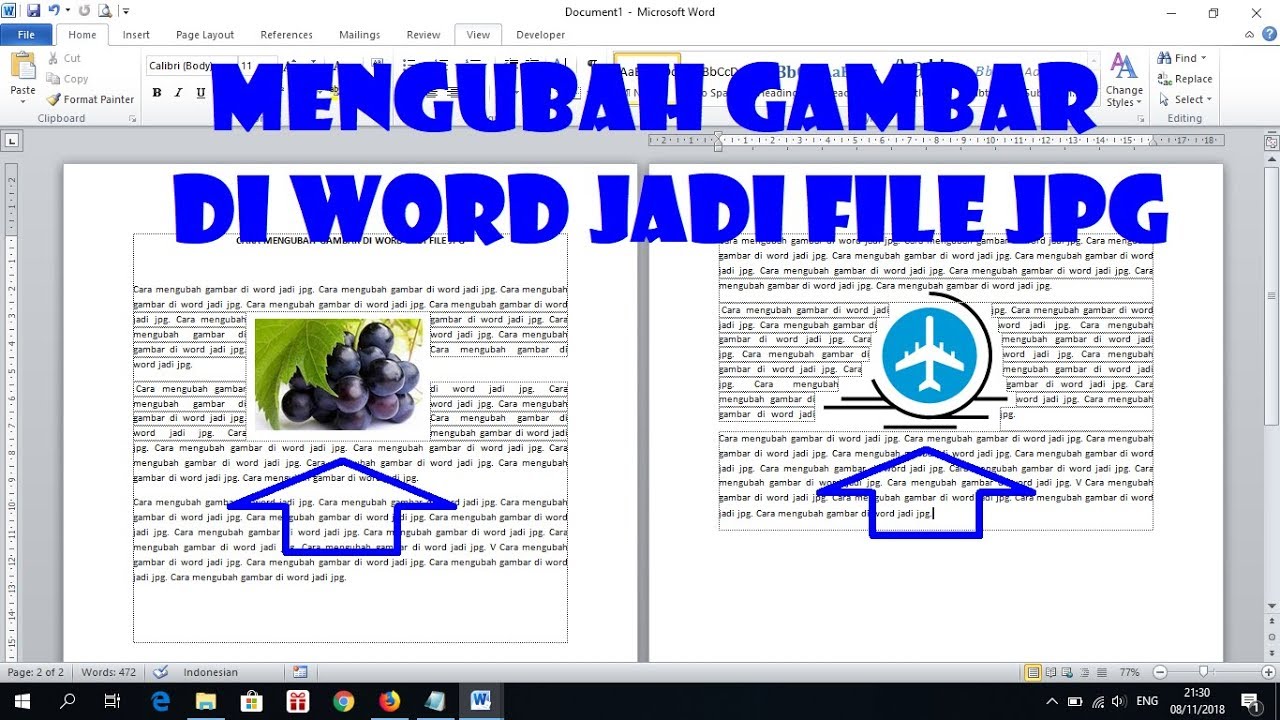
Cara mengubah file jpg ke microsoft word
Mengubah Gambar Menjadi Teks yang Dapat Diedit: Panduan Lengkap Konversi JPG ke Microsoft Word
Di era digital ini, kita sering kali berhadapan dengan informasi dalam berbagai format. Salah satu skenario yang sangat umum adalah memiliki dokumen penting, catatan kuliah, tabel data, atau bahkan tangkapan layar (screenshot) dalam bentuk gambar JPG, namun kita perlu mengedit, mencari, atau mengintegrasikan teks dari gambar tersebut ke dalam dokumen Microsoft Word. Mengapa demikian? Karena gambar (JPG) adalah format non-editable, sedangkan Word adalah lingkungan kerja utama untuk teks yang dapat dimanipulasi.
Proses mengubah JPG menjadi Word, khususnya jika melibatkan ekstraksi teks, bukanlah sekadar "menyalin-tempel" gambar. Ini memerlukan teknologi yang dikenal sebagai Optical Character Recognition (OCR), yang mampu "membaca" teks dari gambar dan mengubahnya menjadi karakter yang dapat diedit. Artikel ini akan memandu Anda melalui berbagai metode, dari yang paling sederhana hingga yang lebih canggih, untuk mencapai tujuan tersebut, serta memberikan tips dan trik untuk hasil terbaik.
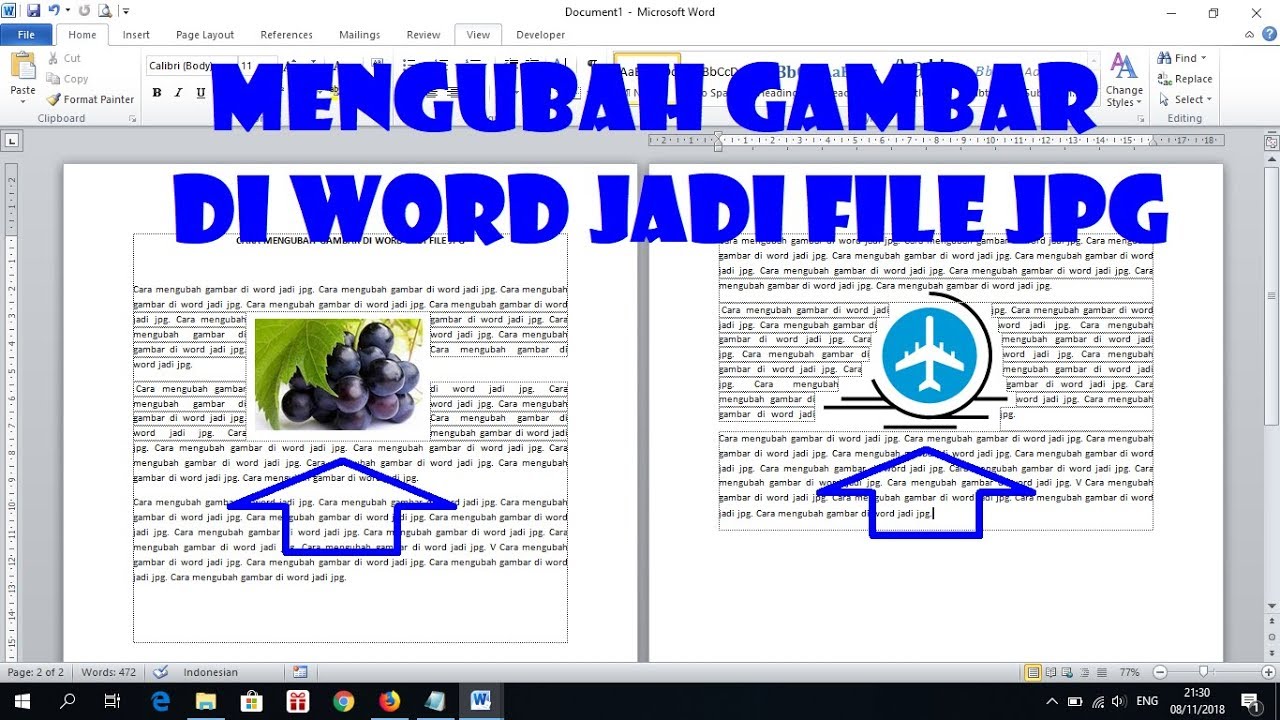
Mengapa Mengubah JPG ke Word Penting dan Bermanfaat?
Sebelum masuk ke teknisnya, mari pahami mengapa konversi ini sangat dibutuhkan:
- Dapat Diedit (Editability): Ini adalah alasan utama. Teks dalam JPG tidak dapat diubah. Dengan mengonversinya ke Word, Anda bisa mengoreksi kesalahan, memperbarui informasi, menambahkan detail baru, atau menghapus bagian yang tidak relevan.
- Dapat Dicari (Searchability): Teks dalam JPG tidak bisa dicari menggunakan fungsi pencarian standar (Ctrl+F). Setelah di Word, Anda dapat dengan mudah menemukan kata kunci atau frasa tertentu dalam dokumen.
- Aksesibilitas: Teks yang dapat diedit lebih mudah diakses oleh perangkat lunak pembaca layar (screen reader) untuk penyandang disabilitas, menjadikan informasi lebih inklusif.
- Manajemen File yang Lebih Baik: Dokumen Word umumnya memiliki ukuran file yang lebih kecil dibandingkan gambar beresolusi tinggi, dan lebih mudah untuk diatur, diarsipkan, atau dibagikan sebagai dokumen teks.
- Profesionalisme: Untuk laporan, presentasi, atau korespondensi resmi, dokumen dalam format Word terlihat lebih profesional dan dapat diintegrasikan dengan elemen lain seperti grafik atau hyperlink.
- Ekstraksi Data: Jika Anda memiliki tabel atau daftar dalam format gambar, mengonversinya ke Word memungkinkan Anda untuk menyalin data ke spreadsheet atau database lain.
Metode-Metode Konversi JPG ke Microsoft Word
Ada beberapa pendekatan yang bisa Anda gunakan, tergantung pada kualitas gambar JPG Anda, jumlah teks yang perlu diekstrak, dan preferensi Anda terhadap penggunaan alat online atau offline.
Metode 1: Menggunakan Microsoft Word Sendiri (Melalui Konversi PDF)
Meskipun Microsoft Word tidak secara langsung memiliki fitur OCR untuk gambar JPG, ia memiliki kemampuan OCR yang sangat baik saat membuka file PDF. Triknya adalah mengubah JPG Anda menjadi PDF terlebih dahulu, kemudian membuka PDF tersebut di Word.
Langkah-langkah:
-
Sisipkan JPG ke Dokumen Word Baru:
- Buka Microsoft Word.
- Buat dokumen kosong baru.
- Pergi ke tab "Insert" (Sisipkan) > "Pictures" (Gambar).
- Pilih file JPG yang ingin Anda konversi dan klik "Insert". Gambar akan muncul di dokumen Word.
-
Simpan Dokumen Word sebagai PDF:
- Pergi ke "File" > "Save As" (Simpan Sebagai).
- Pilih lokasi penyimpanan.
- Pada kotak dialog "Save As Type" (Jenis Simpan Sebagai), pilih "PDF (*.pdf)".
- Klik "Save" (Simpan). Sekarang Anda memiliki versi PDF dari gambar JPG Anda.
-
Buka File PDF di Microsoft Word:
- Tutup dokumen Word yang berisi gambar JPG tadi (opsional).
- Pergi ke "File" > "Open" (Buka).
- Cari file PDF yang baru saja Anda simpan.
- Saat Anda mengklik "Open", Word akan menampilkan pesan yang mengatakan: "Word will now convert your PDF to an editable Word document. This may take a while. The resulting Word document will be optimized to allow you to edit the text, so it might not look exactly like the original PDF, especially if the original PDF contained a lot of graphics." (Word sekarang akan mengonversi PDF Anda menjadi dokumen Word yang dapat diedit. Ini mungkin memakan waktu. Dokumen Word yang dihasilkan akan dioptimalkan agar Anda dapat mengedit teks, jadi mungkin tidak terlihat persis seperti PDF aslinya, terutama jika PDF asli mengandung banyak grafik.)
- Klik "OK".
-
Edit Dokumen Word:
- Setelah proses konversi selesai, Word akan menampilkan dokumen yang berisi teks yang telah diekstrak dari gambar JPG Anda, dan sekarang Anda dapat mengeditnya sesuai kebutuhan.
Kelebihan:
- Tidak memerlukan perangkat lunak tambahan.
- Gratis jika Anda sudah memiliki Microsoft Word.
- Cukup efektif untuk teks yang jelas dan sederhana.
Kekurangan:
- Prosesnya sedikit memutar (JPG -> Word -> PDF -> Word).
- Akurasi OCR bisa bervariasi tergantung kualitas gambar.
- Format tata letak (layout) mungkin tidak dipertahankan dengan sempurna, terutama untuk gambar yang kompleks dengan kolom atau tabel.
Metode 2: Menggunakan Layanan OCR Online Gratis
Banyak situs web menawarkan layanan OCR gratis yang memungkinkan Anda mengunggah gambar JPG dan mengunduh hasilnya dalam format Word. Ini adalah solusi cepat dan praktis untuk penggunaan sesekali.
Contoh Layanan Populer:
- OnlineOCR.net: Salah satu yang paling dikenal dan sering digunakan.
- Convertio.co: Konverter multifungsi yang juga menawarkan OCR.
- iLovePDF.com (dengan fitur OCR): Meskipun namanya PDF, mereka memiliki alat konversi gambar ke teks.
- FreeOCR.com: Antarmuka sederhana untuk konversi cepat.
Langkah-langkah (Umum untuk Sebagian Besar Layanan Online):
- Buka Situs Web OCR: Kunjungi salah satu situs web di atas (misalnya, OnlineOCR.net).
- Unggah File JPG: Cari tombol "Upload File" atau "Select File" dan pilih file JPG dari komputer Anda. Beberapa situs mungkin juga mendukung penarikan dan pelepasan (drag-and-drop).
- Pilih Bahasa (Opsional tapi Penting): Pastikan Anda memilih bahasa teks yang benar dari gambar (misalnya, "Indonesian" jika teksnya berbahasa Indonesia, atau "English" jika berbahasa Inggris). Ini sangat penting untuk akurasi OCR.
- Pilih Format Output: Pilih "Microsoft Word (DOCX)" atau "DOC" sebagai format output.
- Mulai Konversi: Klik tombol "Convert", "Recognize", atau "OCR".
- Unduh File Word: Setelah proses selesai, tautan unduhan akan muncul. Klik untuk mengunduh dokumen Word Anda.
Kelebihan:
- Sangat mudah digunakan dan cepat.
- Tidak perlu menginstal perangkat lunak apa pun.
- Gratis untuk penggunaan dasar.
- Bisa diakses dari perangkat apa pun dengan browser web dan koneksi internet.
Kekurangan:
- Kekhawatiran Privasi: Untuk dokumen yang sangat sensitif, mengunggahnya ke server pihak ketiga bisa menjadi risiko privasi.
- Keterbatasan Ukuran File: Banyak layanan gratis memiliki batasan ukuran file atau jumlah halaman yang bisa diunggah per hari.
- Akurasi Bervariasi: Akurasi OCR sangat tergantung pada kualitas gambar dan algoritma yang digunakan oleh layanan.
- Membutuhkan Koneksi Internet: Tentu saja, ini tidak bisa digunakan secara offline.
- Format Layout: Seperti metode Word sendiri, menjaga format asli bisa menjadi tantangan.
Metode 3: Menggunakan Google Drive / Google Docs (Solusi Cloud Gratis)
Google Drive memiliki fitur OCR bawaan yang sangat kuat, dan ini adalah salah satu metode gratis terbaik untuk konversi JPG ke Word (via Google Docs).
Langkah-langkah:
-
Unggah File JPG ke Google Drive:
- Buka browser web Anda dan masuk ke Google Drive (drive.google.com).
- Klik tombol "+ New" (Baru) di sisi kiri.
- Pilih "File upload" (Unggah file) dan pilih file JPG Anda dari komputer.
-
Buka File JPG dengan Google Docs:
- Setelah file JPG terunggah, klik kanan pada file JPG tersebut di Google Drive.
- Arahkan kursor ke "Open with" (Buka dengan).
- Pilih "Google Docs" (Dokumen Google).
-
Proses OCR dan Edit:
- Google Docs akan membuka file JPG Anda. Di bagian atas halaman, Anda akan melihat gambar asli JPG, dan di bawahnya, teks yang telah diekstrak oleh fitur OCR Google Docs.
- Anda dapat langsung mengedit teks yang telah diekstrak di Google Docs.
-
Unduh sebagai Microsoft Word (DOCX):
- Di Google Docs, pergi ke "File" > "Download" (Download).
- Pilih "Microsoft Word (.docx)". File akan diunduh ke komputer Anda.
Kelebihan:
- Sangat akurat untuk banyak jenis teks.
- Sepenuhnya gratis dengan akun Google.
- Integrasi yang mulus dengan ekosistem Google lainnya.
- Tidak memerlukan instalasi perangkat lunak.
- Bagus untuk teks yang kompleks.
Kekurangan:
- Membutuhkan akun Google.
- Membutuhkan koneksi internet.
- Terkadang format asli tidak sepenuhnya dipertahankan, terutama untuk tata letak yang rumit.
Metode 4: Menggunakan Software OCR Desktop (Offline dan Lebih Akurat)
Untuk kebutuhan yang lebih serius, sering, atau jika Anda berurusan dengan dokumen sensitif, perangkat lunak OCR desktop adalah pilihan terbaik. Mereka umumnya menawarkan akurasi lebih tinggi, fitur lanjutan, dan kemampuan pemrosesan batch.
Contoh Software Populer:
- ABBYY FineReader: Dianggap sebagai salah satu yang terbaik di industri, sangat akurat, dan kaya fitur. Berbayar.
- Adobe Acrobat Pro DC: Meskipun utamanya untuk PDF, ia memiliki kemampuan OCR yang kuat untuk mengonversi gambar menjadi PDF yang dapat dicari atau langsung mengekstrak teks ke Word. Berlangganan/Berbayar.
- NAPS2 (Not Another PDF Scanner 2): Gratis dan open-source, sering digunakan untuk memindai dokumen ke PDF/gambar dan memiliki fitur OCR bawaan yang layak.
Langkah-langkah (Umum untuk Sebagian Besar Software Desktop):
- Instal Software: Unduh dan instal perangkat lunak OCR pilihan Anda.
- Impor File JPG: Buka perangkat lunak dan cari opsi "Open Image", "Import", atau "Scan" jika Anda memindai langsung. Pilih file JPG Anda.
- Lakukan OCR: Perangkat lunak akan secara otomatis atau meminta Anda untuk menjalankan proses OCR. Anda mungkin perlu memilih bahasa teks.
- Periksa dan Koreksi: Banyak software OCR memungkinkan Anda untuk memeriksa dan mengoreksi kesalahan yang mungkin terjadi selama proses OCR, terutama pada karakter yang ambigu.
- Ekspor ke Word: Setelah puas dengan hasil OCR, cari opsi "Export", "Save As", atau "Save to Word". Pilih format DOCX atau DOC.
Kelebihan:
- Akurasi OCR yang sangat tinggi, bahkan untuk teks yang kurang jelas.
- Fitur canggih seperti pengenalan tabel, pemrosesan batch, dan kemampuan untuk mempertahankan tata letak asli.
- Tidak memerlukan koneksi internet setelah diinstal.
- Privasi data lebih terjamin karena pemrosesan dilakukan secara lokal di komputer Anda.
Kekurangan:
- Umumnya berbayar dan bisa cukup mahal (kecuali NAPS2 atau opsi gratis lainnya).
- Membutuhkan instalasi dan mungkin memakan ruang penyimpanan.
- Kurva pembelajaran mungkin sedikit lebih tinggi untuk fitur-fitur canggih.
Metode 5: Metode Manual (Jika Tidak Ada Pilihan Lain)
Jika gambar JPG memiliki teks yang sangat sedikit, kualitasnya sangat buruk, atau tata letaknya sangat kompleks sehingga OCR gagal total, pilihan terakhir adalah mengetik ulang teks secara manual.
Kelebihan:
- Akurasi 100% (jika Anda mengetik dengan benar).
- Tidak memerlukan perangkat lunak atau koneksi internet.
Kekurangan:
- Sangat memakan waktu dan melelahkan, terutama untuk dokumen panjang.
- Tidak efisien.
Tips dan Trik untuk Konversi JPG ke Word yang Sukses
Untuk memaksimalkan akurasi OCR dan mendapatkan hasil konversi terbaik, pertimbangkan tips berikut:
- Kualitas Gambar Adalah Kunci: Semakin jelas, tajam, dan beresolusi tinggi gambar JPG Anda, semakin akurat hasil OCR-nya.
- Pencahayaan yang Baik: Pastikan gambar dipindai atau diambil dengan pencahayaan yang cukup dan merata. Hindari bayangan.
- Fokus yang Tajam: Pastikan teks dalam gambar tidak buram atau kabur.
- Resolusi Tinggi: Gunakan resolusi setidaknya 300 DPI (dots per inch) saat memindai dokumen. Untuk tangkapan layar, pastikan teks terlihat jelas.
- Potong Gambar (Crop): Hapus bagian yang tidak relevan di sekitar teks. Ini membantu OCR fokus pada area yang benar.
- Luruskan Gambar (Straighten): Jika gambar miring atau tidak sejajar, luruskan menggunakan alat pengeditan gambar sederhana. Teks yang miring dapat membingungkan mesin OCR.
- Kontras yang Jelas: Pastikan ada kontras yang kuat antara teks dan latar belakang (misalnya, teks hitam di latar belakang putih). Hindari teks berwarna-warni atau latar belakang yang ramai.
- Pilih Bahasa yang Tepat: Saat menggunakan alat OCR, selalu tentukan bahasa teks yang benar. Ini sangat meningkatkan akurasi.
- Periksa dan Koreksi (Proofread): Setelah konversi, selalu luangkan waktu untuk membaca dan mengoreksi teks yang dihasilkan. OCR tidak sempurna, dan mungkin ada kesalahan karakter atau kata.
- Siapkan Diri untuk Penyesuaian Format: Sangat jarang format tata letak asli (kolom, indentasi, spasi, gambar di dalam teks) akan dipertahankan 100% sempurna. Anda mungkin perlu melakukan penyesuaian manual di Word.
- Pertimbangkan Sumber Gambar:
- Dokumen Pindai: Hasil terbaik biasanya dari dokumen yang dipindai dengan baik.
- Screenshot: Akurasi bisa bervariasi tergantung pada resolusi layar dan ukuran font pada screenshot.
- Foto Dokumen: Foto yang diambil dengan ponsel cenderung memiliki lebih banyak distorsi (perspektif, bayangan) yang dapat mengurangi akurasi OCR.
Tantangan Umum dan Solusinya
- Akurasi OCR Buruk:
- Solusi: Tingkatkan kualitas gambar (resolusi, fokus, pencahayaan). Coba layanan OCR lain. Untuk teks yang sangat penting, pertimbangkan software OCR desktop berbayar.
- Masalah Pemformatan (Layout):
- Solusi: Ini adalah tantangan paling umum. Bersiaplah untuk banyak penyesuaian manual di Word. Untuk tata letak yang sangat kompleks (misalnya, tabel yang rumit atau banyak kolom), mungkin lebih efisien untuk membuat ulang tabel tersebut di Word dan menyalin teks ke dalamnya.
- Teks Tulisan Tangan:
- Solusi: OCR untuk tulisan tangan masih dalam pengembangan dan seringkali tidak akurat. Untuk tulisan tangan, metode manual (mengetik ulang) seringkali menjadi satu-satunya pilihan yang realistis.
- Ukuran File Gambar Terlalu Besar:
- Solusi: Kompres ukuran file JPG sebelum mengunggahnya ke layanan online, atau gunakan software desktop yang dapat menangani file besar.
Kesimpulan
Mengubah file JPG menjadi Microsoft Word adalah tugas yang seringkali krusial untuk membuat informasi dapat diedit, dicari, dan diakses. Dengan kemajuan teknologi OCR, proses ini menjadi semakin mudah dan akurat. Baik Anda memilih kenyamanan layanan online gratis seperti Google Drive, atau investasi pada perangkat lunak desktop yang kuat, selalu ada metode yang sesuai dengan kebutuhan Anda.
Kunci keberhasilan terletak pada kualitas gambar sumber dan kesiapan Anda untuk melakukan sedikit penyesuaian pasca-konversi. Dengan memahami berbagai metode dan menerapkan tips yang diberikan, Anda dapat dengan mudah mengubah gambar statis menjadi dokumen Word yang dinamis dan dapat dimanipulasi sesuai keinginan Anda. Jadi, jangan biarkan informasi penting "terjebak" dalam format gambar lagi!


